Slackでメッセージを編集しよう! メッセージの編集ができないのはなぜか?
Workteria(ワークテリア)では難易度の高いものから低いものまで、スキルや経験に合わせた案件を多数揃えています。会員登録は無料ですので、ぜひ会員登録してご希望の案件を探してみてください!
フリーランス/正社員のエンジニアとして活躍するには、ご自身のスキルや経験に合わせた仕事を選ぶことが大切です。ご希望の案件がみつからない場合はお気軽にお問い合わせください!ユーザ満足度の高いキャリアコンサルタントが在籍していますので、希望条件や悩み事などなんでもご相談ください。ご希望にピッタリの案件をご紹介させていただきます。
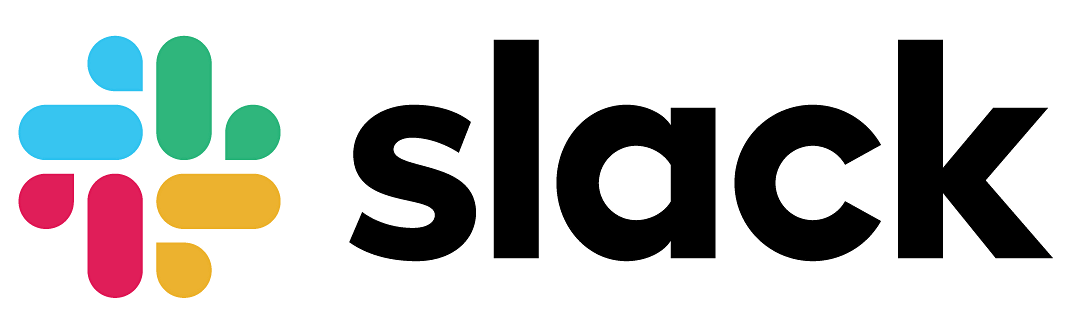
メッセージの編集
Slackではメッセージを投稿することでコミュニケーションを取っています。
送信後にメッセージの文章が間違っていて、投稿した後にメッセージを直したいことがあります。
LINEやTwitterなどで投稿したメッセージが間違っていた場合、メッセージを削除してから正しいメッセージを再投稿しなければなりません。
Slackでは投稿したメッセージを編集し、メッセージを再投稿する機能があります。
この記事ではメッセージの編集について解説します。

メッセージの編集とは?
Slackでは自分のメッセージを編集して、もとのメッセージを上書きすることができます。
投稿したあとで間違いに気づいた場合だけでなく、情報を追加したい場合にも活用できます。
メッセージを編集して再投稿すると、メッセージの右側に「(編集済み)」と表示されます。

メッセージの編集からメンションとファイルの添付はできません。
例えば、メッセージにパワーポイントなどのファイルを添付し忘れて投稿した場合、メッセージの編集画面では (ファイルを添付するアイコン)の表示がありません。
(ファイルを添付するアイコン)の表示がありません。
そのため、メンションまたはファイルの添付をしたメッセージを投稿したい場合は、一度メッセージを削除してからメッセージを再投稿しましょう。

-関連記事
Slackでメンションを利用してみよう!使い方とメンション種類を解説!
管理者は自分だけでなくほかのメンバーのメッセージを削除する権限が与えられています。
しかし、管理者はほかのメンバーのメッセージの編集を行うことができません。
また管理者はワークスペースの設定からメッセージの編集に対して制限を設定することができます。
そのため、ワークスペースによってはメッセージの編集ができないように設定されている場合があります。
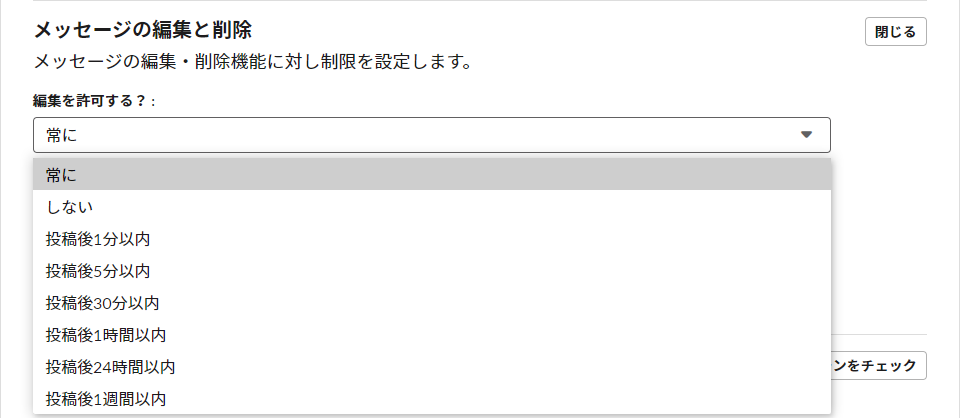
-関連記事
Slackのメッセージを削除する方法を解説! メッセージを削除するメリットとは?
メッセージを編集する
メッセージの編集は以下の手順で行うことができます。
1. 編集したいメッセージにマウスポインタを重ねると、オプションが表示されます。
 (その他アイコン) をクリックします。
(その他アイコン) をクリックします。

2. 「メッセージを編集する」 をクリックしましょう。
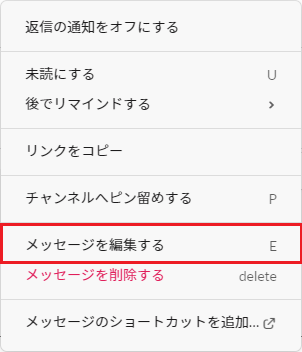
3. メッセージフィールドの背景がピンク色の状態がメッセージの編集中です。
メッセージの編集が完了したら、「変更を保存する」を選択して終了します。

編集後のメッセージには(編集済み)と表示されています。

↓

まとめ
この記事ではメッセージの編集について解説しました。
メッセージの編集は文章の間違いの訂正だけでなく、情報の追加に利用することができるためとても便利です。
ワークスペースによっては管理者に編集の制限がかけられている可能性があります。
編集ができなかったときはワークスペースの管理者に確認を取ってみましょう。
メッセージの編集をどんどん活用しましょう!
-関連記事
【Slack初心者の方編】Slackでメッセージを送信しよう!メンション、スレッド、リマインダーも解説します!
【著者】
はじめまして。フォワードソフト株式会社の松倉です。
システムエンジニアとして働き始めたのが2020年4月です。経験や知識がない状態で入社した私は、フォワードソフトの教育研修で一からプログラミングの勉強をしました。教育研修を卒業後、Javaのプログラミングについて初学者向けの記事を共同で制作しています。
知識や経験はまだまだですが、これからいろんな職場で様々な経験しながら勉強していきたいと思っています。
正社員/フリーランスの方でこのようなお悩みありませんか?
- 自分に合う案件を定期的に紹介してもらいたい
- 週2、リモートワークなど自由な働き方をしてみたい
- 面倒な案件探し・契約周りは任せて仕事に集中したい
そのような方はぜひ、Workteriaサイトをご利用ください!
定期的にご本人に合う高額案件を紹介
リモートワークなど自由な働き方ができる案件多数
専属エージェントが契約や請求をトータルサポート


